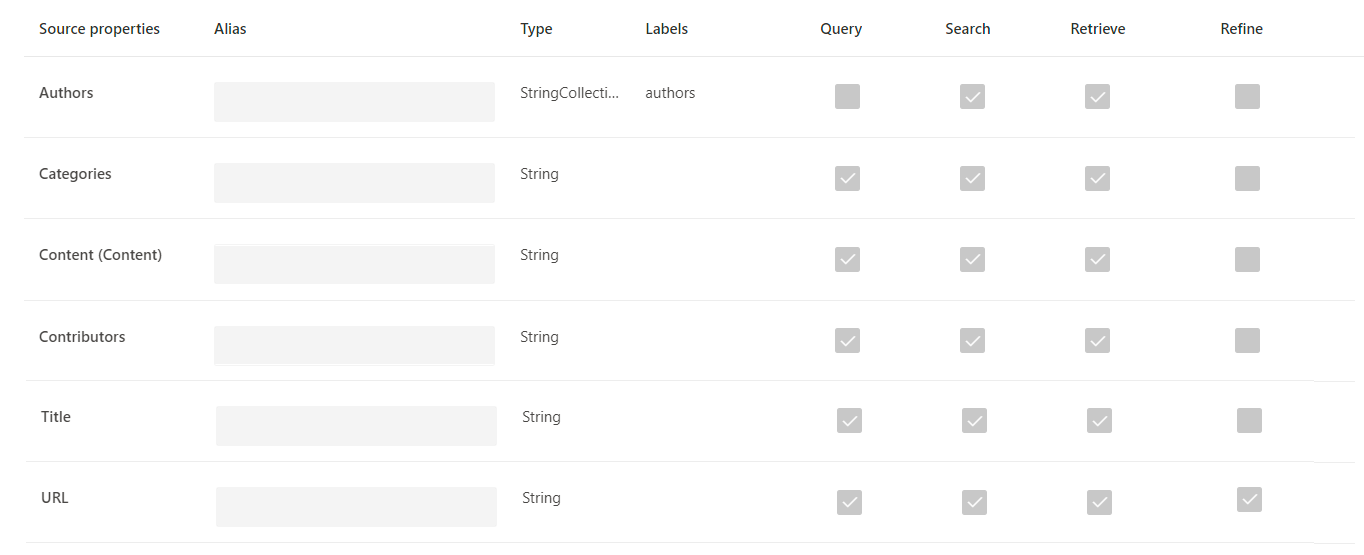Настройка соединителей Microsoft Graph в Центр администрирования Microsoft 365
В этой статье описаны действия по настройке соединителя Microsoft Graph в Центр администрирования Microsoft 365. Процесс настройки упрощается с минимальными входными данными, которые упрощают создание подключения. Однако вы можете выбрать настраиваемую настройку для точной настройки определенных параметров.
Примечание.
Процесс установки аналогичен для всех соединителей Microsoft Graph, но он не совпадает. В дополнение к этой статье обязательно ознакомьтесь с информацией о соединителе для источника данных.
Примечание.
Вы можете добавить не более 30 подключений Microsoft Graph к каждому клиенту.
Совет
Опрос продукта
Чтобы помочь нам понять ваши требования, связанные с подключением дополнительных источников данных к Copilot или Microsoft Search, мы просим вас заполнить эту форму опроса за несколько минут. На основе результатов опроса корпорация Майкрософт создаст соединители для наиболее востребованных источников данных.
Предварительные условия
Перед началом работы убедитесь в следующем:
- Администратор доступа. Для настройки соединителя Graph необходимо иметь в Центр администрирования Microsoft 365 следующие роли: глобальный администратор, администратор поиска или администратор Copilot.
- Учетные данные источника данных: Соберите необходимые учетные данные и разрешения для источника данных, к которому требуется подключиться.
- Учетная запись службы (если применимо): Если источнику данных требуется учетная запись службы, убедитесь, что у него есть необходимые роли или разрешения.
Шаг 1. Добавление соединителя Microsoft Graph
Выполните следующие действия, чтобы настроить любой из соединителей Microsoft Graph (или щелкните здесь , чтобы получить прямой доступ к каталогу соединителей):
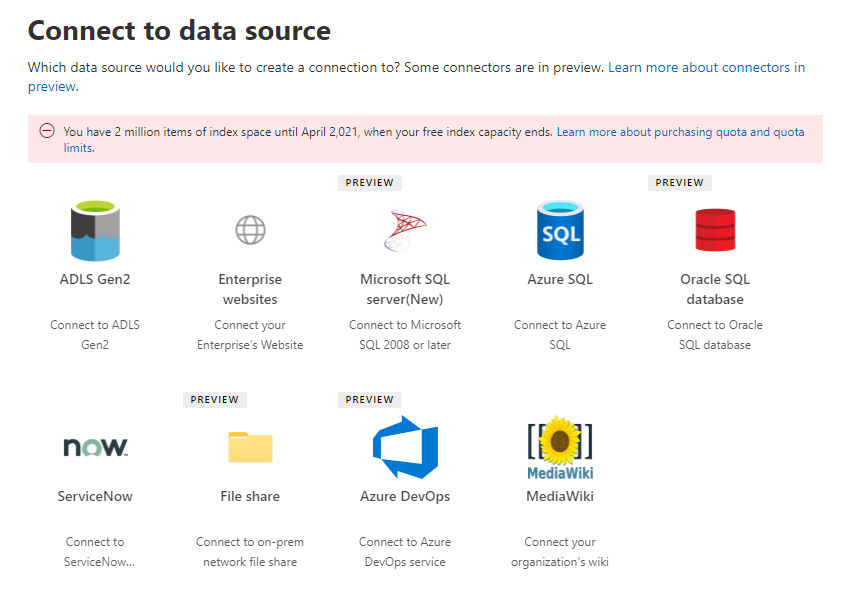
Откройте центр Microsoft 365 Admin:
- Войдите в центр администрирования Microsoft 365.
Перейдите в раздел Параметры:
- В области навигации слева выберите Параметры.
- Щелкните Поиск & аналитики.
Добавьте новый источник данных:
- Перейдите на вкладку Источники данных.
- Нажмите кнопку +Добавить.
- В списке доступных соединителей выберите источник данных, который требуется подключить (например, ServiceNow Knowledge или Salesforce).
Шаг 2. Ввод основных сведений о подключении
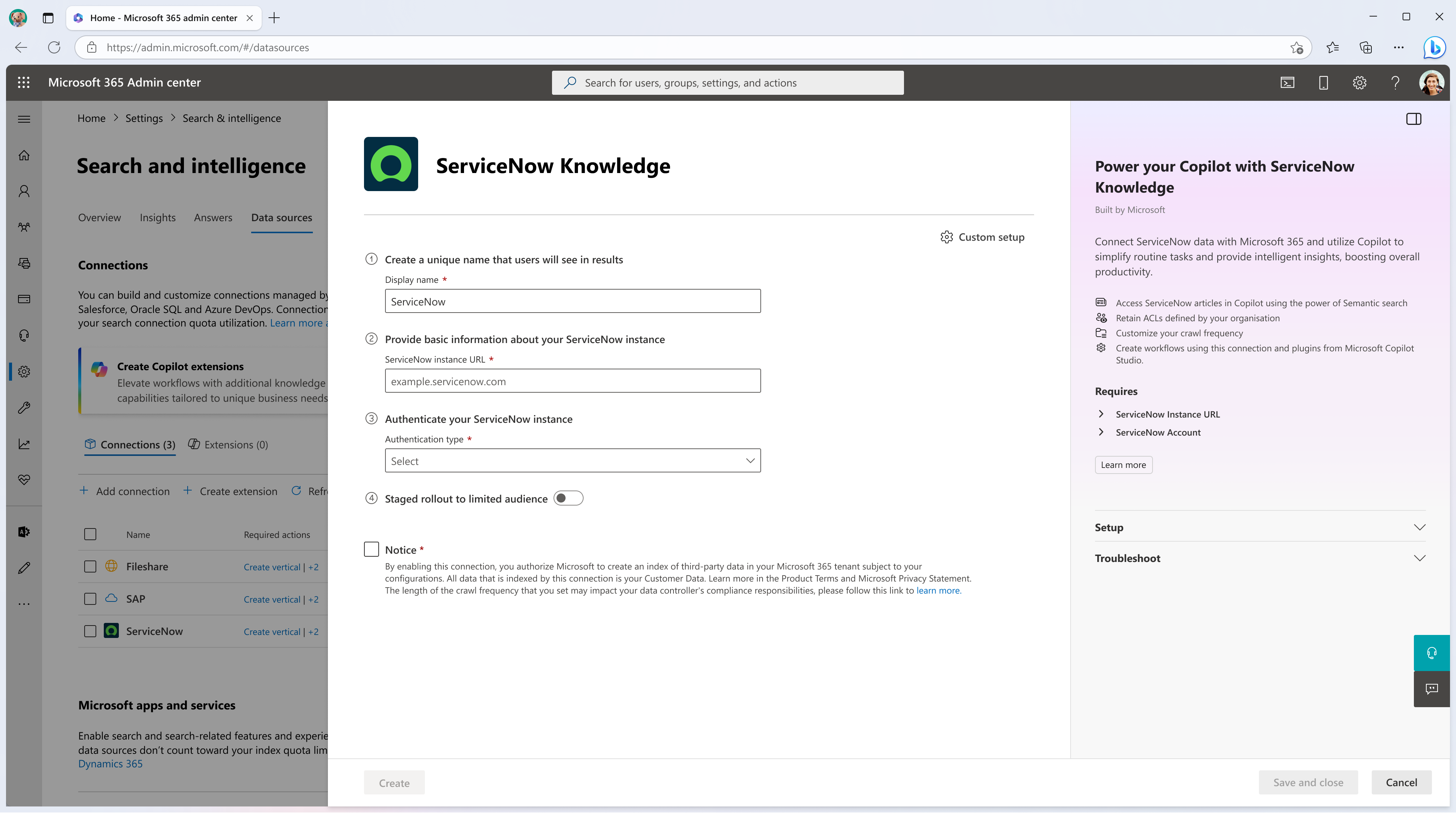
Отображаемое имя:
- Чтобы помочь пользователям распознать источник в Copilot и результатах поиска, введите имя для идентификации соединителя.
- Указано имя по умолчанию, но его можно настроить в соответствии с потребностями вашей организации.
URL-адрес источника данных:
- Укажите URL-адрес источника данных. Например, при подключении к ServiceNow URL-адрес может выглядеть так
https://your-organization-name.service-now.com: .
- Укажите URL-адрес источника данных. Например, при подключении к ServiceNow URL-адрес может выглядеть так
Тип проверки подлинности:
- Выберите метод проверки подлинности для доступа к источнику данных.
Развертывание для ограниченной аудитории
- Изначально соединитель можно развернуть для подмножества пользователей для проверки в Copilot и других поверхностях поиска. Эта функция позволяет протестировать интеграцию перед более широким развертыванием.
Примечание.
Для большинства соединителей параметры по умолчанию оптимизированы для источника данных. Эти параметры включают разрешения доступа, схему и частоту синхронизации. Если вы хотите изменить любой из этих параметров, необходимо выбрать параметр "Настраиваемая настройка".
Шаг 3. Создание подключения
- Нажмите кнопку Создать , чтобы настроить подключение. Соединитель начинает индексировать содержимое из источника данных с помощью параметров по умолчанию.
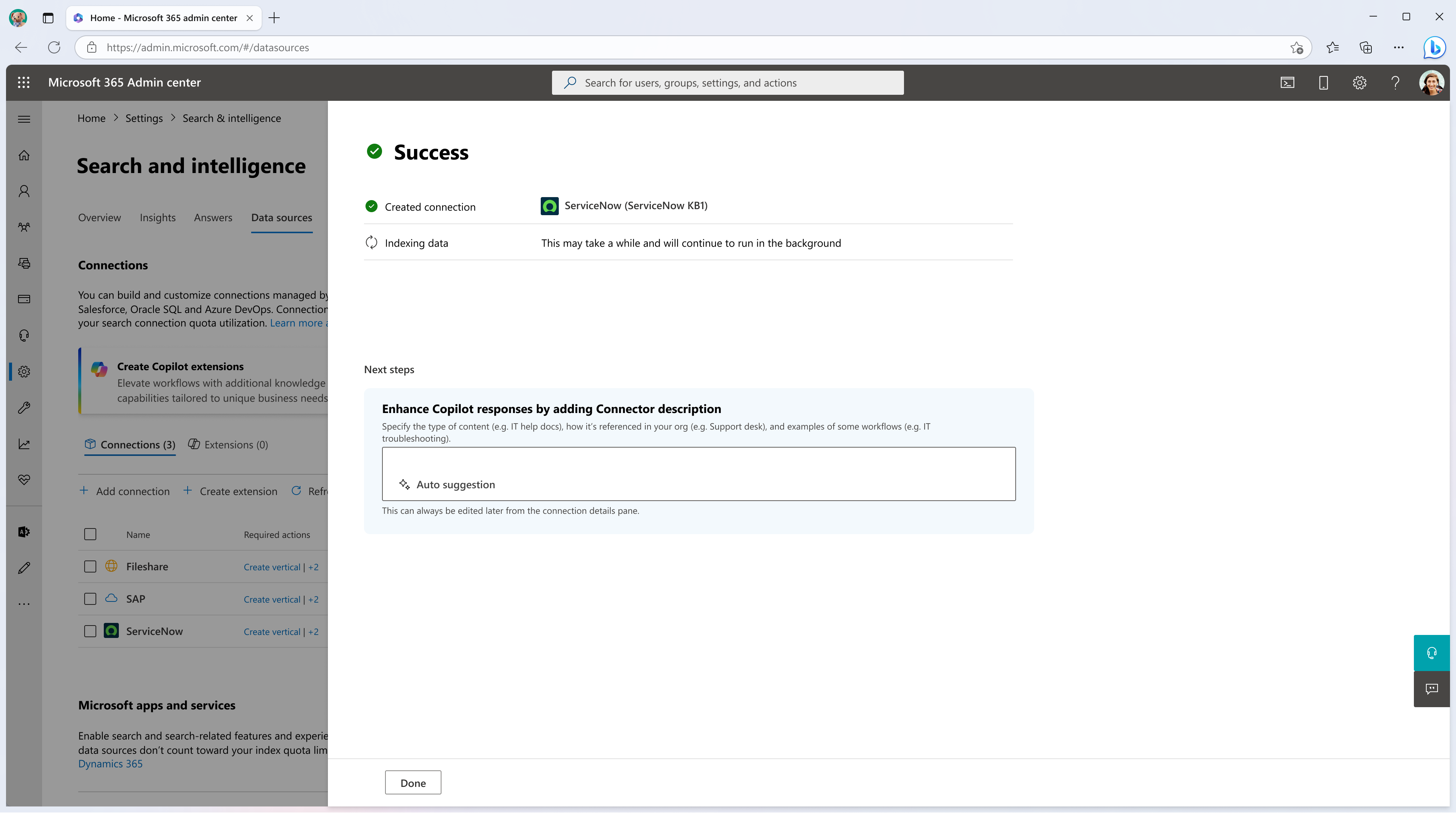
После создания подключения можно добавить описание подключения на экране успешного выполнения. Чтобы помочь Copilot улучшить результаты подключения для пользователей, описание должно кратко ответить на следующие вопросы:
- Какое содержимое имеет это подключение?
- Как пользователи ссылаются на этот источник контента в соответствующих организациях?
- Какую часть рабочего процесса пользователи ссылаются на это содержимое в повседневной работе?
- Каковы некоторые характеристики содержимого?
Дополнительные сведения см. в статье Улучшение обнаружения Microsoft Copilot с помощью содержимого соединителя Graph.
Пользовательская настройка (необязательно)
Администраторы, которым требуется дополнительный контроль над конфигурацией, могут выбрать параметр Настраиваемая настройка . Этот параметр предоставляет доступ к трем вкладкам для подробных параметров: Пользователи, Содержимое и Синхронизация.
Пользователи
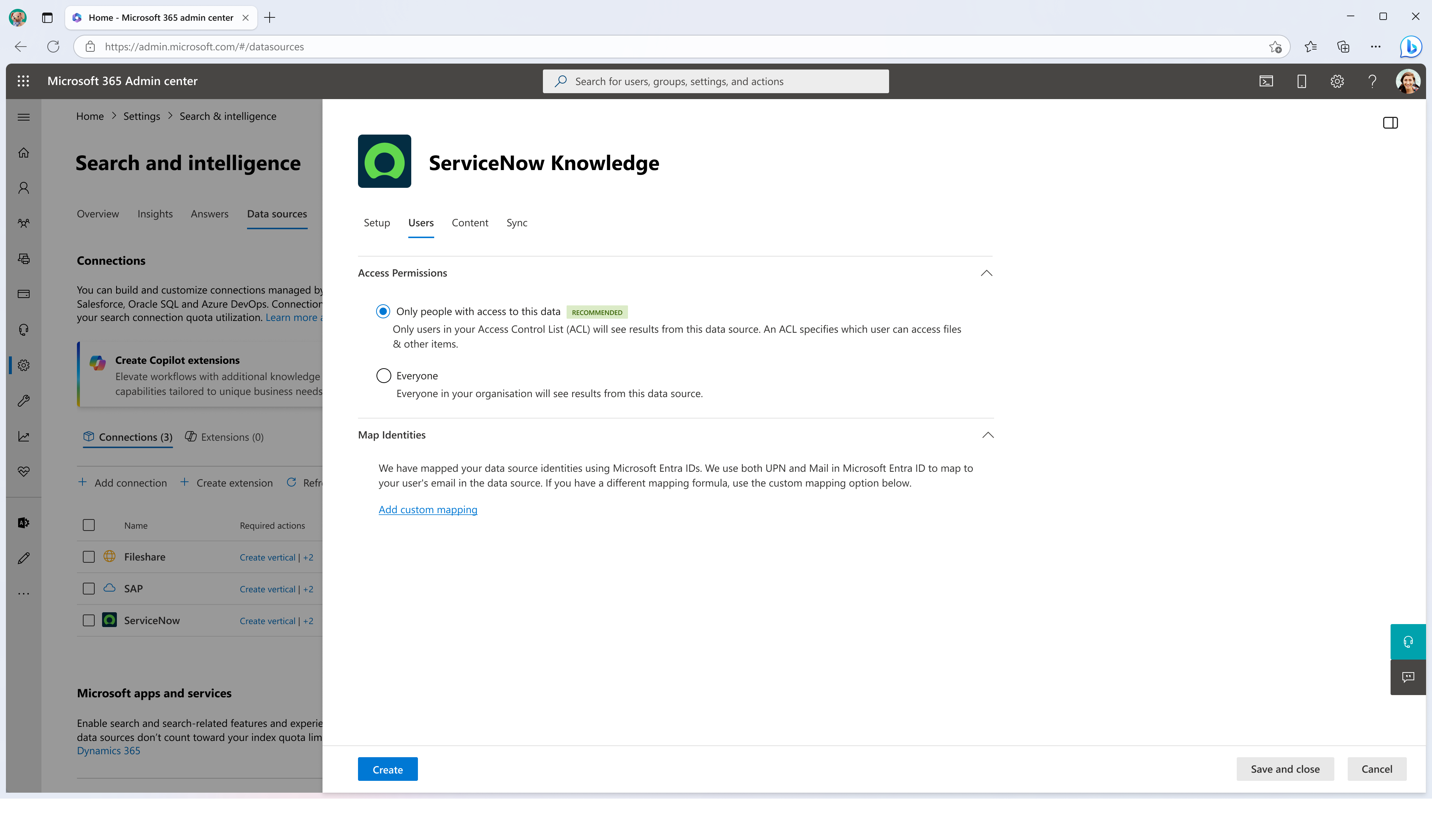
Разрешения доступа:
- Выберите, будут ли индексированные данные видимыми:
- Все в организации.
- Только пользователи, имеющие доступ к содержимому в источнике данных.
- Выберите, будут ли индексированные данные видимыми:
Карты удостоверений:
- По умолчанию пользователи сопоставляются, проверяя, соответствует ли их электронная почта в источнике
UserPrincipalNameMailданных или в Microsoft Entra ID. - Если это значение по умолчанию не подходит для вашей организации, предоставьте настраиваемую формулу сопоставления.
- По умолчанию пользователи сопоставляются, проверяя, соответствует ли их электронная почта в источнике
Содержимое
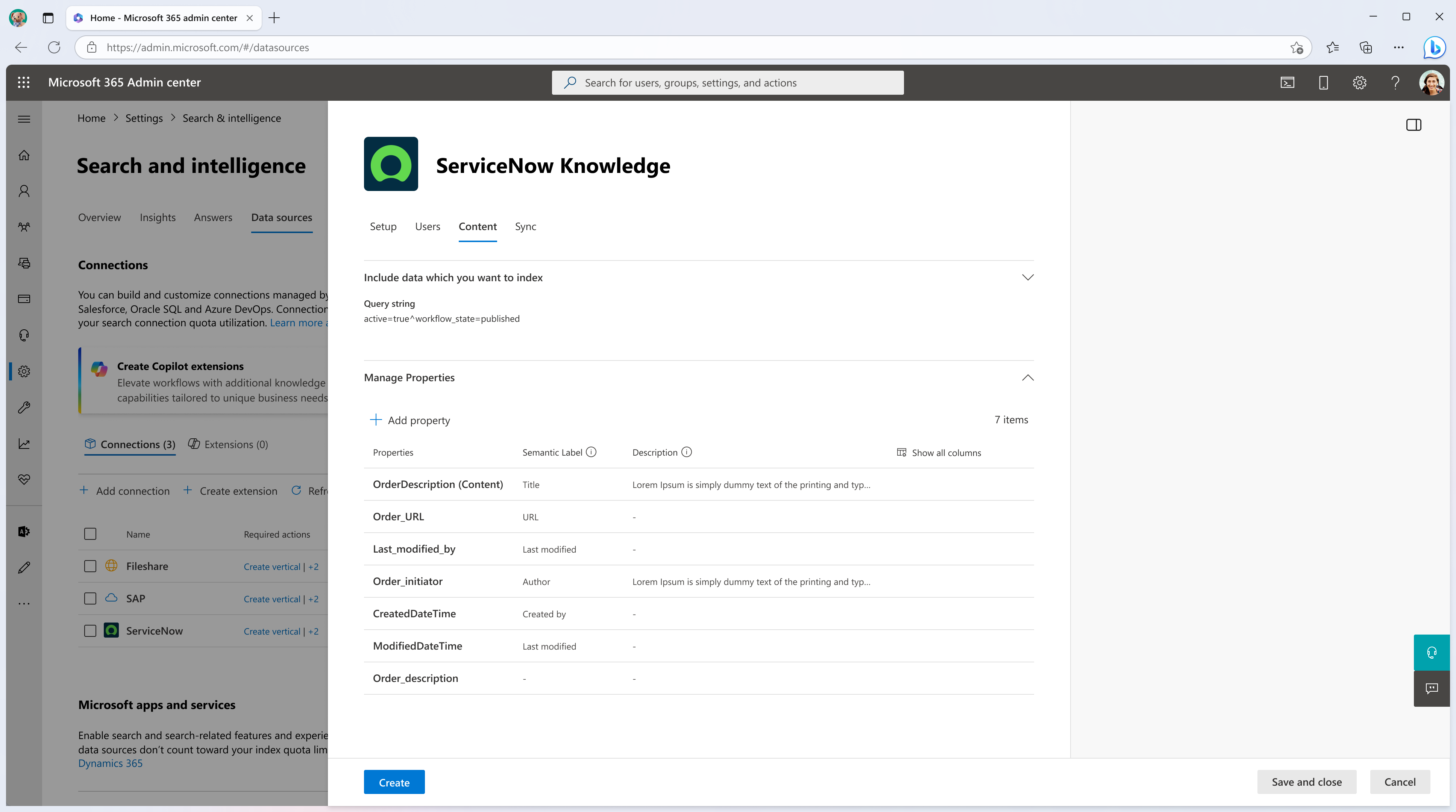
Управление свойствами:
- Настройте свойства из источника данных, например сделать их доступными для поиска, запроса или уточнения.
- Назначьте семантические метки и псевдонимы для повышения релевантности поиска.
Дополнительные сведения об управлении свойствами см. ниже.
Синхронизация
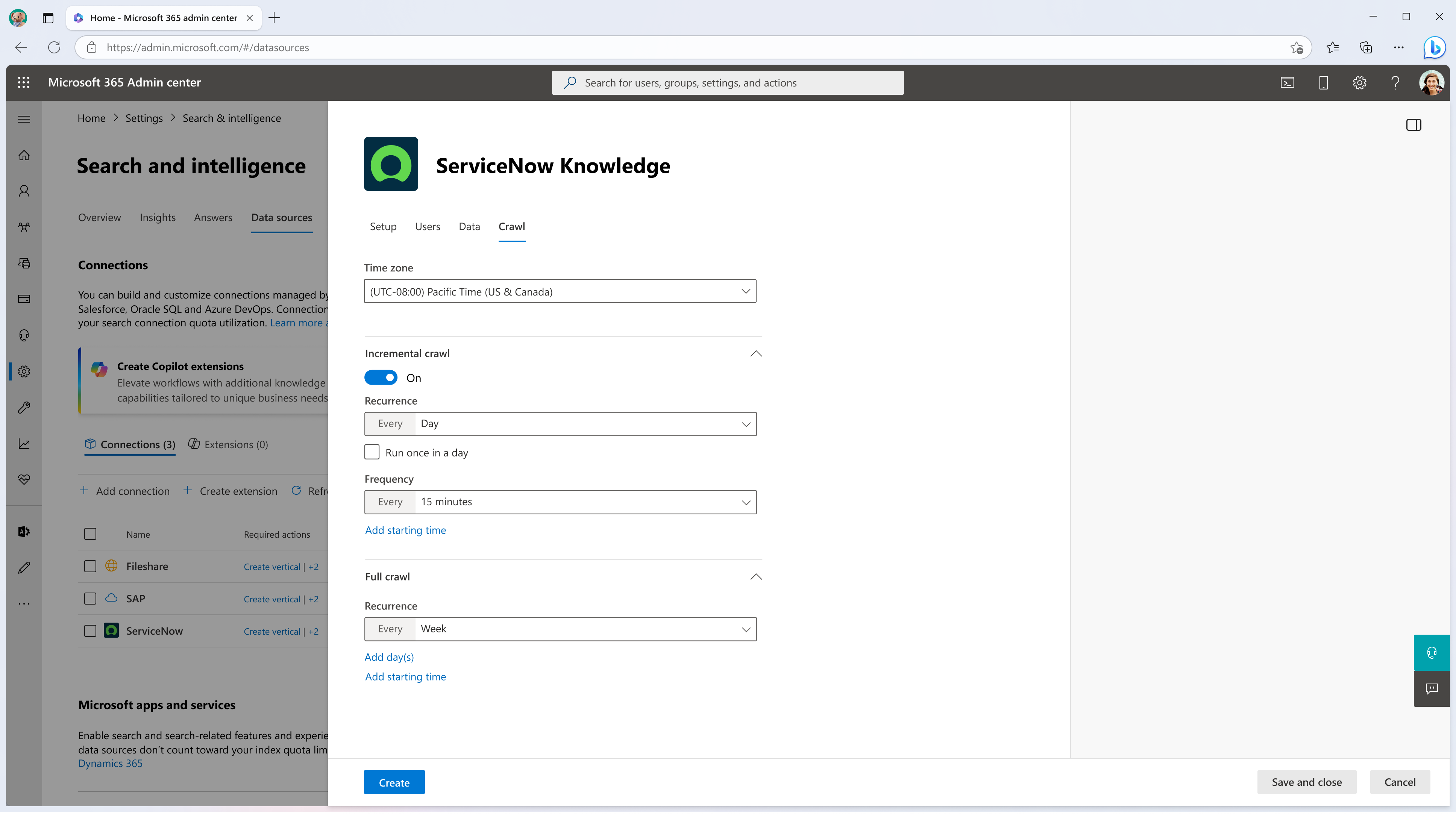
Интервалы обновления:
Настройте частоту синхронизации данных между источником данных и индексом соединителя Graph.
- Полный обход контента: Синхронизирует все данные по расписанию.
- Добавочный обход контента: Обновления только измененные или новые данные.
Настройте параметры синхронизации по умолчанию в соответствии с требованиями вашей организации.
Дополнительные сведения о параметрах синхронизации см. ниже.
Дополнительные ресурсы
Рекомендации по управлению свойствами
Свойство Content
Рекомендуется выбрать свойство Content в раскрывающемся меню параметров или оставить значение по умолчанию, если оно присутствует. Это свойство используется для полнотекстового индексирования содержимого, создания фрагмента страницы результатов поиска, участия в кластере результатов , обнаружения языка, поддержки HTML/текста, ранжирования и релевантности, а также формирования запросов.
При выборе свойства содержимого можно использовать созданное системой свойство ResultSnippet при создании типа результата. Это свойство служит заполнителем для динамических фрагментов, создаваемых из свойства содержимого во время запроса. Если вы используете это свойство в типе результата, в результатах поиска будут созданы фрагменты кода.
Псевдонимы свойств источника
Вы можете добавить псевдонимы в свойства в столбце "Псевдоним". Псевдонимы — это понятные имена для ваших свойств. Они используются в запросах и при создании фильтров. Они также используются для нормализации свойств источника из нескольких соединений таким образом, чтобы они имели одно и то же имя. Таким образом можно создать один фильтр для вертикали с несколькими подключениями. Дополнительные сведения см . в разделе Настройка страницы результатов поиска.
Семантические метки для свойств источника
Вы можете назначить семантические метки свойствам источника. Метки — это хорошо известные теги, предоставляемые корпорацией Майкрософт, которые обеспечивают семантическое значение. Они позволяют корпорации Майкрософт интегрировать данные соединителя в возможности Microsoft 365, такие как Copilot, расширенный поиск, карточки людей, интеллектуальное обнаружение и многое другое.
В следующей таблице перечислены поддерживаемые в настоящее время метки и их описания.
| Метка | Описание |
|---|---|
| заголовок | Заголовок элемента, который должен отображаться в поиске и других интерфейсах. |
| url | Целевой URL-адрес элемента в исходной системе |
| Создано | Имя пользователя, создавшего элемент |
| Автор последнего изменения | Имя пользователя, который последний раз редактировал элемент |
| Authors | Имя пользователей, которые участвовали в работе над элементом или сотрудничали в ней |
| Дата создания | Время создания элемента |
| Время последней измененной даты | Время последнего редактирования элемента |
| Имя файла | Имя элемента файла |
| Расширение файла | Тип элемента файла, например pdf или doc |
Свойства на этой странице предварительно выбраны в зависимости от источника данных, но вы можете изменить этот выбор, если есть другое свойство, которое лучше подходит для конкретной метки.
Метка title является самой важной меткой. Настоятельно рекомендуется иметь свойство, присвоенное этой метке, чтобы ваше подключение участвовало в работе с кластером результатов.
Неправильное сопоставление меток приводит к ухудшению работы поиска. Для некоторых меток не назначено свойство.
Атрибуты схемы поиска
Примечание.
Свойства типа данных int не могут быть уточнены, даже если они помечены как уточняемые.
Атрибуты схемы поиска можно задать для управления функциями поиска каждого исходного свойства. Схема поиска помогает определить, какие результаты отображаются на странице результатов поиска, а также какие сведения пользователи могут просматривать и получать к ней доступ.
Атрибуты схемы поиска включают параметры запросов, поиска, извлечения и уточнения. В следующей таблице перечислены все атрибуты, которые поддерживают соединители Microsoft Graph, и описаны их функции.
| Атрибут схемы поиска | Функция | Пример |
|---|---|---|
| ИСКАТЬ | Делает текстовое содержимое свойства пригодным для поиска. Содержимое свойства включается в полнотекстовый индекс. | Если свойство имеет заголовок, запрос для Enterprise возвращает ответы, содержащие слово Enterprise в любом тексте или заголовке. |
| ЗАПРОС | Поиск по запросу совпадения для определенного свойства. Затем имя свойства можно указать в запросе программными средствами или дословно. | Если можно запросить свойство Title , то поддерживается запрос Title: Enterprise . |
| ВОССТАНАВЛИВАТЬ | В типе результата можно использовать только извлекаемые свойства, которые отображаются в результатах поиска. | |
| ОЧИЩАТЬ | Параметр уточнения можно использовать на странице результатов поиска (Майкрософт). | Пользователи в вашей организации могут фильтровать по URL-адресу на странице результатов поиска, если свойство refine помечено во время настройки подключения. |
Для всех соединителей, кроме соединителя файлового ресурса, настраиваемые типы должны быть заданы вручную. Чтобы активировать возможности поиска для каждого поля, необходима схема поиска, сопоставленная со списком свойств. Конфигурация подключения помощник автоматически выбирает схему поиска на основе выбранного набора свойств источника. Эту схему можно изменить, выбрав поля проверка для каждого свойства и атрибута на странице схемы поиска.
Ограничения и рекомендации для параметров схемы поиска
Свойство content доступно только для поиска. Выбрав его в раскрывающемся списке, это свойство нельзя будет использовать с параметрами извлечения или запроса.
При отображении результатов поиска со свойством содержимого возникают значительные проблемы с производительностью. Примером является поле Текстовое содержимое для статьи базы знаний ServiceNow .
Только свойства, помеченные как извлекаемые отрисовки в результатах поиска и могут использоваться для создания современных типов результатов (MRT).
Только строковые свойства можно пометить как доступные для поиска.
Примечание.
Чтобы обновить схему после создания подключения, см. статью Управление схемой поиска .
Рекомендации по параметрам синхронизации
Интервал обновления определяет частоту синхронизации данных между источником данных и поиском (Майкрософт). Каждый тип источника данных имеет свой набор оптимальных расписаний обновления в зависимости от частоты изменения данных и типа изменений.
Существует два типа интервалов обновления: полное обновление и добавочное обновление, но добавочное обновление недоступно для некоторых источников данных.
При полном обновлении поисковая система обрабатывает и индексирует элементы, измененные в источнике контента, независимо от предыдущих обходов контента. Полное обновление лучше всего подходит для следующих ситуаций:
- Обнаружение удаления данных.
- При добавочном обновлении обнаружены ошибки и сбой.
- Списки ACL (контроль доступа Списки) были изменены.
- Правила обхода контента были изменены.
- Схема подключения обновлена.
При добавочном обновлении поисковая система может обрабатывать и индексировать только те элементы, которые были созданы или изменены с момента последнего успешного обхода контента. В результате не все данные в источнике контента переиндексируются. Добавочные обновления лучше всего позволяют обнаруживать содержимое, метаданные и другие обновления.
Примечание.
Добавочные обходы в настоящее время не поддерживают обработку обновлений разрешений.
Добавочные обновления выполняются быстрее, чем полные обновления, так как неизмененный элемент не обрабатывается. Тем не менее, если вы решили выполнять добавочные обновления, вам по-прежнему потребуется периодически выполнять полные обновления, чтобы поддерживать правильную синхронизацию данных между источником контента и индексом поиска.
Планирование обхода контента
Полное и добавочное сканирование можно настроить на основе дополнительных параметров планирования, присутствующих на странице Параметры обновления. Некоторые соединители не поддерживают добавочные обходы, и параметр для настройки добавочного обхода контента недоступен для этих соединителей. Для других пользователей добавочный обход контента является необязательным и включен по умолчанию. Расписание обхода контента выбирается по умолчанию в зависимости от типа соединителя. Этот параметр по умолчанию можно изменить во время создания или изменения после публикации подключения из потока "Изменить" подключения. Вы можете выбрать один из следующих полей:
- Повторение. Обход контента можно выполнять каждый день, неделю, 2-ю неделю или 4-ю неделю.
- Дни: этот параметр включен, если вы решили выполнять обход контента только в определенные дни недели.
- Запуск один раз в день проверка поле позволяет выбрать время начала обхода контента в день. Если параметр не выбран, обход контента повторяется через день по умолчанию. Интервал повтора можно выбрать в раскрывающемся списке.
- Частота. Выберите этот параметр, если вы хотите повторить обход контента через день после определенных интервалов времени. Наименьшая частота повторения — 15 минут, а самая большая — 12 часов.
- Время запуска. Выберите время начала обхода контента.
- Сброс. Этот параметр сбрасывает расписание до расписания соединителя по умолчанию.
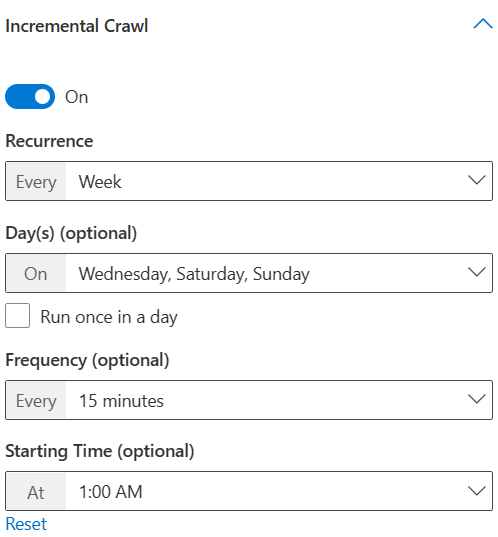
Ниже приведены некоторые моменты, которые следует учитывать при настройке расписания обхода контента.
- Если оставить одно из полей пустым или не выбрано, соединители Graph выбирают лучшее время для начала обхода контента. Например, если выбрать повторение обхода контента как "День" и не выбрать время начала, соединители Graph выбирают время в зависимости от вашего последнего обхода, чтобы начать обход нового контента. Если вы не хотите указывать время начала обхода контента, рекомендуется разрешить соединителю решить, когда начать обход контента.
- Даже если указано время начала, запуск обхода контента может задержаться на час. Эта задержка может быть вызвана такими причинами, как сетевая нагрузка и т. д.
- Если предыдущий обход контента переполняется до времени следующего обхода, мы не останавливаем текущий обход контента и не помещаем следующий обход в очередь. После завершения текущего обхода контента мы выполняем обход контента в очереди, только если он имеет другой тип (полный или добавочный), чем предыдущий обход контента. Например, если добавочный обход контента переполняет следующий полный обход контента, мы не приостанавливаем добавочный обход и не помещаем его в очередь. После завершения добавочного обхода контента, так как обход контента в очереди имеет другой тип (полный), мы немедленно начинаем полный обход контента.
Ниже приведены некоторые из сценариев:
- Выполнение добавочного обхода контента ежедневно через каждые 15 минут
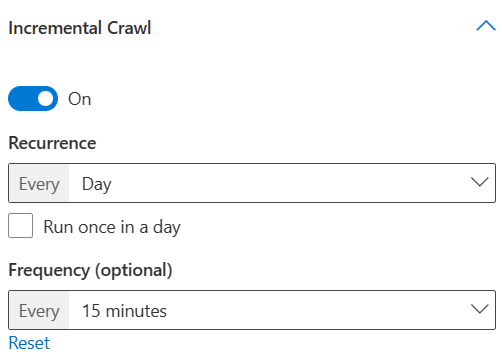
Если установить флажок "Выполнить один раз в день", можно выбрать "Время начала", чтобы выполнять добавочный обход контента только один раз в день, начиная с указанного времени. Однако отмена выбора позволяет выбрать частоту повторений обхода контента в день. Если вы хотите, чтобы данные постоянно обновлялись, вы можете выполнять добавочные обходы часто в течение дня. Но если количество элементов в источнике данных велико, а обход контента, как правило, длиннее или если для содержимого не требуются частые обновления, можно выбрать добавочный обход контента, который будет выполняться один раз в день.
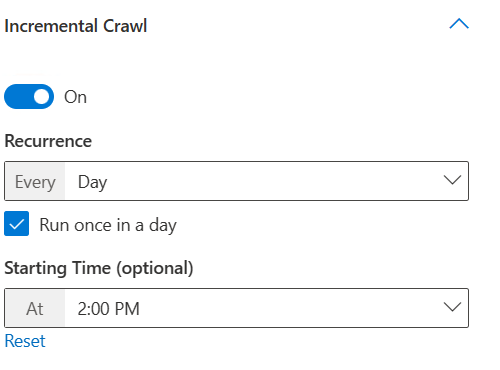
- Выполнять добавочное сканирование каждую неделю в среду, субботу и воскресенье, повторяя каждые 15 минут и начиная с 1:00
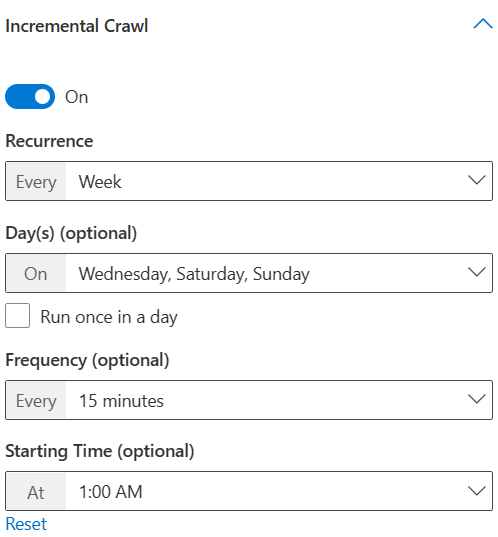
- Выполнение полного обхода контента каждый день в 1:00
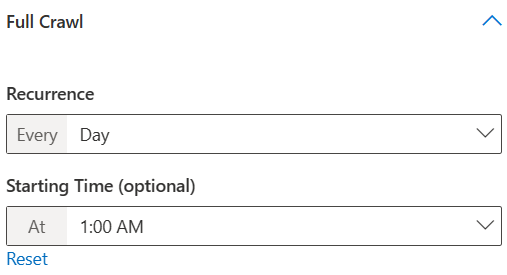
- Запуск полного обхода каждую неделю в пятницу в 20:00
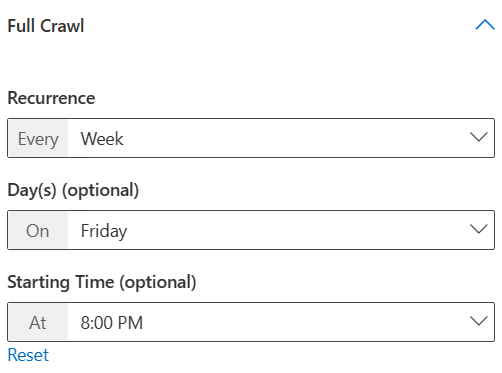
Правила брандмауэра ДЛЯ IP-адресов
Правила брандмауэра для IP-адресов настраиваются для защиты доступа к источнику данных, разрешая только определенные IP-адреса. В этом сценарии разрешите доступ к диапазонам IP-адресов службы соединителей Graph, чтобы разрешить доступ к источнику данных. Укажите следующие диапазоны IP-адресов в параметрах брандмауэра платформы SaaS.
| Region | Microsoft 365 корпоративный | Microsoft 365 для государственных организаций |
|---|---|---|
| NAM | 52.250.92.252/30, 52.224.250.216/30 | 52.245.230.216/30, 20.141.117.64/30 |
| EUR | 20.54.41.208/30, 51.105.159.88/30 | Н/Д |
| APC | 52.139.188.212/30, 20.43.146.44/30 | Н/Д |